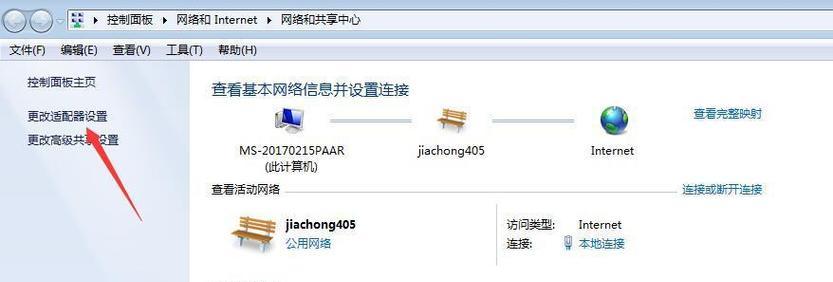电脑图标设置不正确该如何调整?当您的电脑桌面上图标位置混乱或显示不正确时,与直观、高效的工作环境似乎有了距离。调整电脑上的图标设置,是每一个使用电脑的用户都可能经历的过程。本文将为您详细讲解调整电脑图标设置的步骤和注意事项,确保您能够轻松应对。
了解图标设置常见问题
在开始调整之前,了解一些图标设置的常见问题及原因是有很大帮助的。图标混乱可能由以下几种情况引起:
1.手动误操作:在整理电脑桌面时不小心误拖动图标到错误的位置。
2.系统更新导致的变更:某些系统更新可能会重置图标设置。
3.第三方软件修改:安装的某些软件可能会自动对桌面图标进行更改。
4.图标缓存损坏:图标缓存损坏会导致图标显示不正常,如图标消失或显示错误。
步骤一:个性化桌面图标设置
在Windows操作系统中,您可以通过以下步骤个性化您的桌面图标:
1.右键点击桌面空白处:选择“个性化”选项进入设置界面。
2.选择主题设置:在个性化设置中,找到并选择“主题”。
3.更改桌面图标:在主题页面找到“桌面图标设置”选项,点击进入。
4.选择需要显示的图标:在弹出的桌面图标设置窗口中,您可以勾选“计算机”、“用户文件”、“网络”、“回收站”等您希望出现在桌面上的图标。
5.应用并保存更改:选择完毕后,点击“应用”再点击“确定”,即可将修改应用到您的电脑桌面。
步骤二:恢复图标默认设置
如果您需要将图标恢复到系统默认设置,可以按照以下步骤操作:
1.右键点击桌面空白处:选择“视图”选项。
2.选择默认视图:在子菜单中您可以选择“显示桌面图标”来开启或关闭桌面图标显示。如果您希望恢复到Windows系统的默认设置,通常情况下,这是选中的状态。
步骤三:清理图标缓存
如遇到图标显示错误或图标缓存损坏的情况,您需要清理图标缓存。以下是清洁图标缓存的基本步骤:
1.关闭Explorer进程:按下`Ctrl+Shift+Esc`打开任务管理器,找到并结束WindowsExplorer进程。
2.导航至图标缓存文件夹:打开文件资源管理器,导航至`C:\Users\您的用户名\AppData\Local\Microsoft\Windows\Explorer`路径。
3.删除图标缓存文件:删除文件夹内的所有`.db`文件,这些文件为图标缓存文件。
4.重启Explorer进程:返回任务管理器,点击左上角的“文件”菜单,选择“运行新任务”,输入`explorer.exe`并点击“创建”以重启桌面。
5.查看更改效果:图标缓存清理后,系统会自动重新生成新的缓存文件,您可以在桌面查看更改效果。
步骤四:使用第三方工具
如果以上步骤都无法解决问题,您可以考虑使用第三方图标管理工具。这类工具通常提供了更多的自定义选项和恢复功能。使用时请确保从可信来源下载,以避免潜在安全风险。
小结
电脑图标设置问题看似简单,但正确的解决步骤能避免带来更多麻烦。通过个性化设置、恢复默认状态、清理图标缓存以及使用第三方工具,多数图标问题都能得到妥善处理。最重要的是,在日常使用中注意不要随意拖动图标,以免造成不必要的混乱。希望本文能帮助您轻松调整电脑图标设置,让您的桌面环境更加整洁有序。